Обращение с файлами и папками является основной компетенцией в мире Linux. Один из ключевых аспектов в этой области – управление владельцами и правами доступа. В этом руководстве ты научишься менять владельца файлов и папок с помощью команды chown. Независимо от того, хочешь ли ты реорганизовать свои собственные файлы или взять на себя ответственность за группу файлов, это руководство проведет тебя шаг за шагом через процесс.
Основные выводы
- Просмотр владельца файлов осуществляется с помощью команды ls -l.
- Команда chown используется для изменения владельца файлов и папок.
- Для изменения владельца файлов root необходимо использовать команду sudo.
Пошаговое руководство
Шаг 1: Показать существующие файлы и папки
Чтобы проверить текущих владельцев файлов и папок, подойдут команды ls -l и ls -la. Первая команда покажет основные сведения, в то время как вторая также перечисляет скрытые файлы. Вывод показывает владельца и группу каждого файла и каждой папки, что позволяет понять текущий статус пользователя.
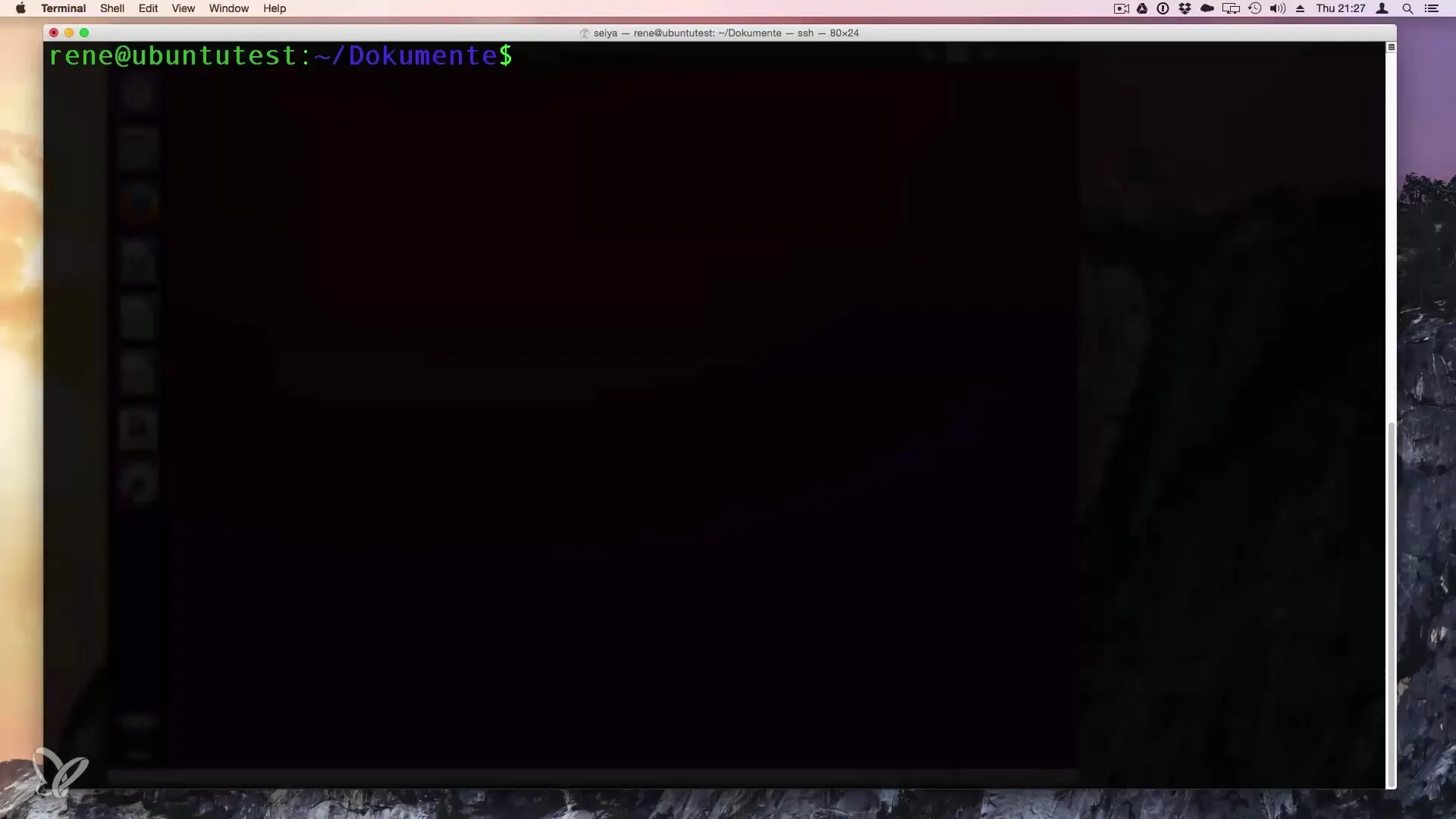
Шаг 2: Понять информацию о пользователях и группах
В выводе команды ls -l ты увидишь два поля, которые представляют владельца и группу. Первый элемент – это пользователь, которому принадлежит файл, а второй элемент показывает соответствующую группу. Это дает тебе общее представление о том, как пользователи и группы управляются в твоей системе.
Шаг 3: Связывание пользователей и групп
Если тебе нужно изменить владельцев файлов или папок, ты можешь сделать это с помощью команды chown. Существует два основных варианта: ты можешь связать пользователя и группу с помощью следующего синтаксиса: chown новыйПользователь:новаяГруппа имяФайла. Обрати внимание, что ты можешь связать владельца файла с группой только в том случае, если у тебя есть соответствующие разрешения.
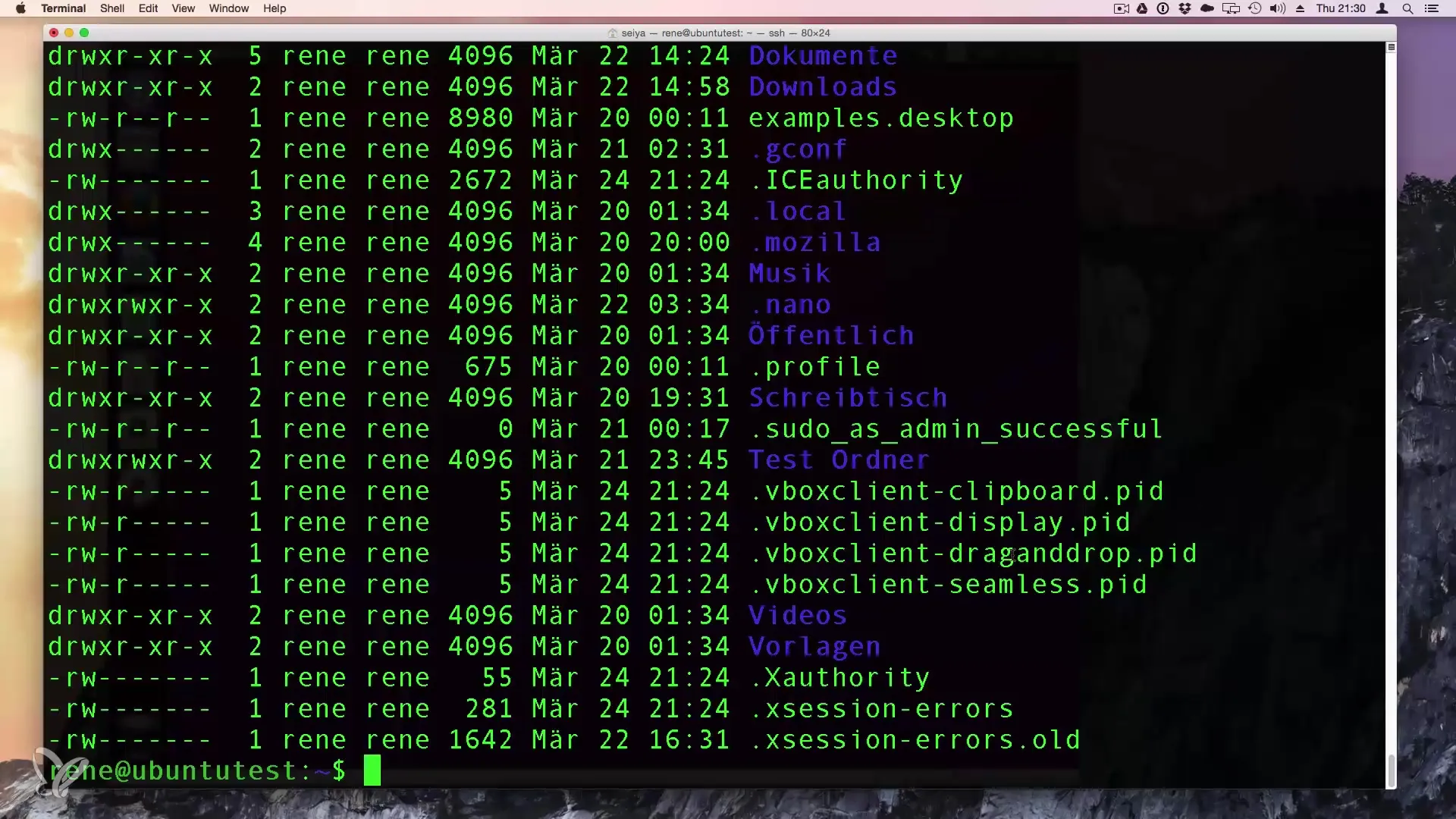
Шаг 4: Используй команду sudo
Чтобы изменить владельца файла, который имеет более высокие привилегии, например, пользователя root, тебе необходимо использовать команду sudo. Введи sudo chown новыйПользователь:новаяГруппа имяФайла. Рекомендуется внимательно проверить, какие файлы ты изменяешь, чтобы избежать случайных изменений в системе.
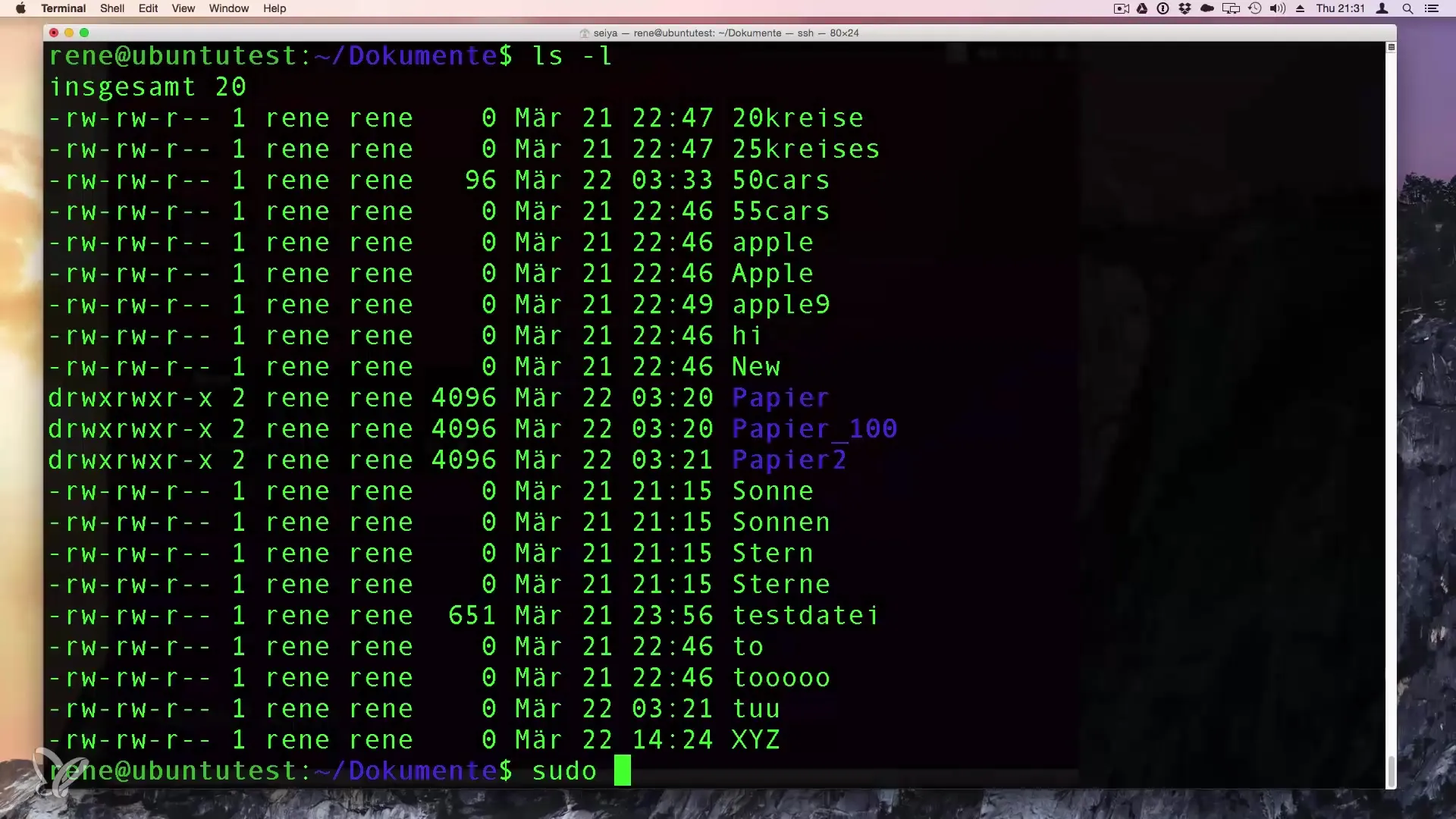
Шаг 5: Используй подстановочные знаки
Если ты хочешь изменить несколько файлов одновременно, ты можешь использовать подстановочные знаки. Например, команда chown новыйПользователь:новаяГруппа * позволяет изменить все файлы в текущем каталоге. Это делает процесс более эффективным и менее времязатратным.
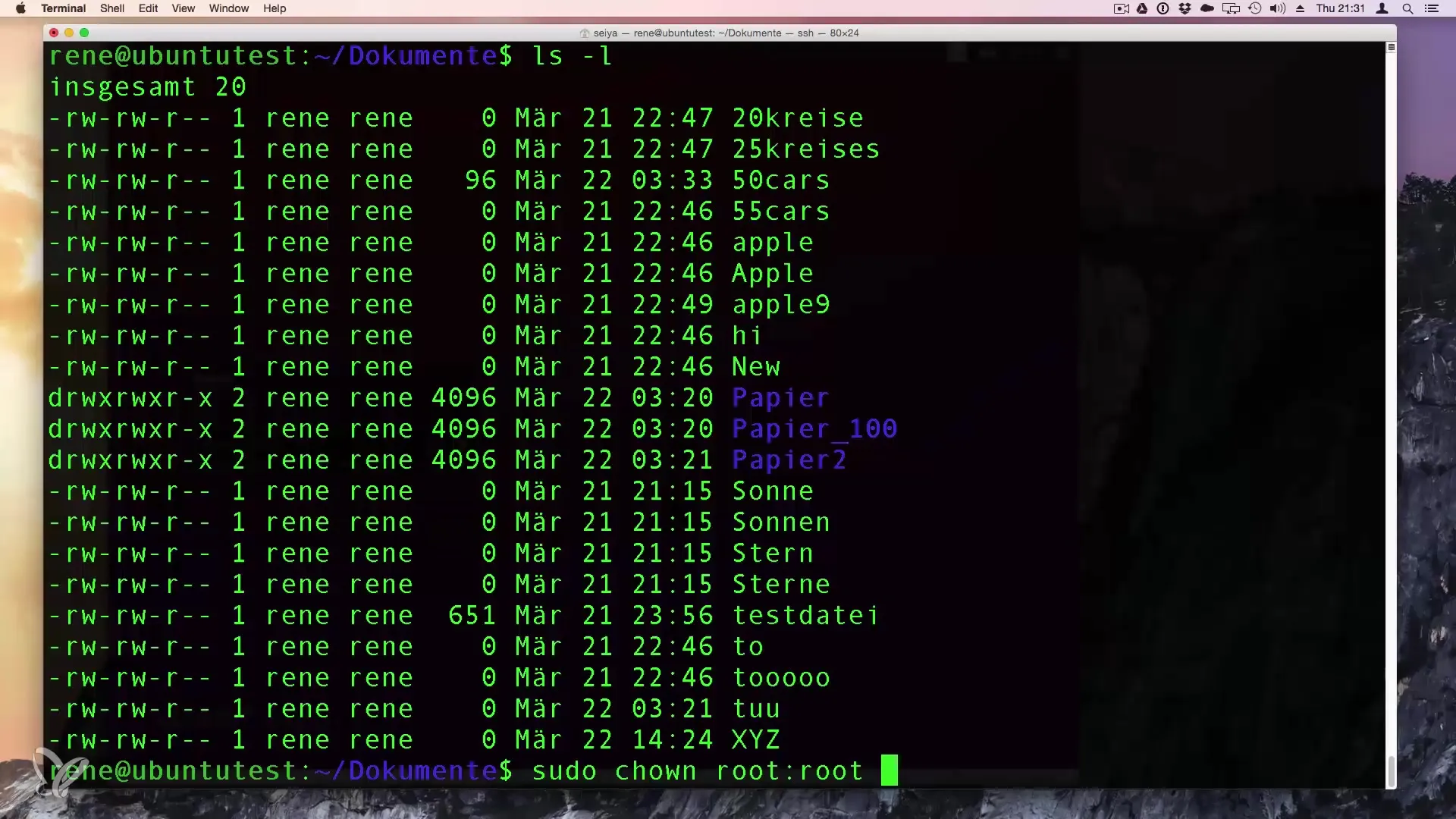
Шаг 6: Проверь изменения
После того как ты внес изменения, снова выполните команду ls -l, чтобы проверить, были ли владельцы действительно изменены. Убедись, что новый владелец и новая группа отображаются так, как и ожидалось. Таким образом, ты можешь быть уверен, что изменения прошли успешно.
Шаг 7: Развить понимание прав доступа
В следующем уроке мы рассмотрим права доступа и типы файлов. Уверенное понимание этих концепций поможет тебе лучше контролировать свою систему и развивать её.
Резюме – Измените владельца файлов и папок в Linux
Изменение владельцев в Linux – это простой, но важный процесс, который помогает не только организовать данные, но и гарантирует, что только авторизованные пользователи имеют доступ к чувствительному контенту. Следуя шагам, описанным выше, ты подготовлен к эффективному управлению правами собственности в своей системе.
Часто задаваемые вопросы
Какова команда для отображения файлов и папок?Команда ls -l.
Как я могу изменить владельца файла?Используй команду chown новыйПользователь:новаяГруппа имяФайла.
Нужно ли использовать sudo?Да, если ты вносишь изменения в файлы, принадлежащие пользователю root.
Могу ли я изменить несколько файлов одновременно?Да, используя подстановочные знаки, такие как *.
Что происходит, если я переназначаю файл на другого пользователя?Новый пользователь получает контроль над файлом в соответствии с основными правами доступа.


